Savez vous qu’il existe une version MindManager pour Teams ?
Une application 100% intégrée à votre Microsoft Teams.
Savez vous qu’il existe une version MindManager pour Teams ?
Une application 100% intégrée à votre Microsoft Teams.
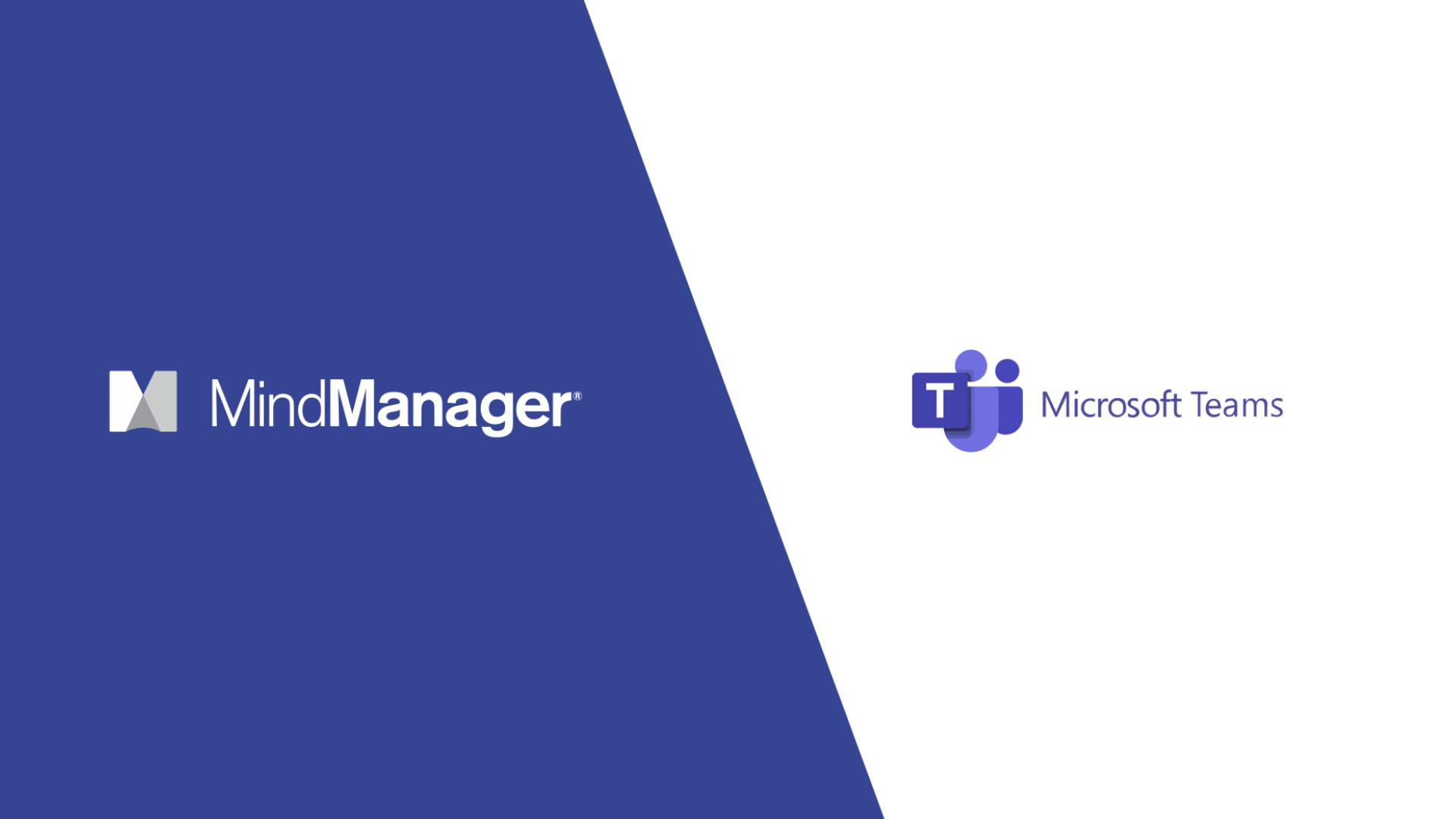
MindManager Teams est une application installable directement sur Teams.
Nous allons ici répondre aux principales questions que vous vous posez.
Non.
MindManager Teams est une version « Lite » de MindManager. Néanmoins, les fonctionnalités principales d’édition, de design et de projet y sont. Et elles sont TRES suffisantes pour mettre à jour des cartes, les consulter et collaborer à distance.
MindManager pour Teams est une solution ergonomique, simple et à moindre coût.
Cela vous permettra de :
Vous allez retrouver toutes les fonctionnalités principales d’édition.
Création de cartes avec différentes mises en page (map radiale, map à droite, organigramme, chronologie, arborescence, logigramme, formes libres).
Mise en forme des sujets.
Vous pouvez tout personnaliser : forme et couleur des sujets et des branches ! Vous pouvez aussi mettre en gras ou couleur un seul mot dans un sujet qui comprend une phrase. Cela paraît secondaire comme possibilité et la fonction de « tagguer« un mot clé dans une phrase est essentiel pour accélérer la lecture et le traitement de l’information.
Ajout de marqueurs et annotations.
Icônes et balises sont toujours présentes dans cette version, cependant il est impossible d’en rajouter des nouvelles. Les zones notes et les commentaires sont aussi là, mais la zone note reste limitée à de la simple écriture, pas de mise en forme de texte à l’intérieur de celle-ci.
Agrégation d’informations et externes.
Vous pouvez ajouter autant d’hyperliens et de pièces jointes que vous souhaitez dans vos sujets. Si les pièces jointes sont des images ou des fichiers Office, ils s’ouvriront directement dans Teams.
Informations de tâches.
Certaines options d’infos de tâches se retrouvent dans la version MindManager pour Teams. Dates de début et fin, ressources, priorité et progression, même la gestion des coûts de ressources. Malheureusement, il n’est pas possible de consolider les tâches pour le moment.
Affichage Kanban.
Il est possible sur la version Teams, de basculer votre affichage en mode Kanban ou « Colonnes » grâce aux icônes ou aux balises que vous avez mis sur votre map.
MindManager Snap
La nouvelle fonction de MindManager vous permet d’envoyer des informations dans une map depuis votre smartphone, votre navigateur web app ou à partir de Teams. De plus MindManager Snap sur Teams est collaboratif ! Vous pourrez inviter des collaborateurs à vous envoyer des idées via l’application mobile « MindManager Go ».
Attention, si Teams appartient à votre organisation, vous devez avoir les droits nécessaires pour installer une application, sinon l’administrateur devra faire l’installation à votre place.
MindManager for Teams fait partie aujourd’hui des applications autorisées par Microsoft, l’installation est très simple.
Si vous n’avez pas encore de licence MindManager pour Teams, vous pourrez en faire l’essai pendant 30 jours.
Il est indispensable de créer un compte sur l’application MindManager pour Teams pour l’essayer, puis de l’activer définitivement en un clic en cas d’achat ou de mise à disposition de licence par votre organisation.
MindManager pour Teams est inclus dans l’offre MindManager Professionnel et MindManager Enterprise. Donc, si vous possédez l’une de ces deux versions, vous pouvez installer MindManager pour Teams dans votre logiciel Teams et, en vous connectant à votre compte MindManager, vous y aurez accès.
Cependant, il est possible d’acquérir MindManager Teams seul en abonnement.
Si vous souhaitez n’utiliser que MindManager sur votre application Teams, c’est possible.
Créer des nouvelles maps avec les fonctionnalités décrites au-dessus.
Ouvrir et modifier toutes maps créées dans le logiciel MindManager desktop. Les maps doivent être stockées dans un emplacement du SharePoint.
Collaborer à plusieurs sous une même map.









